任務欄主要是由開始、啟動欄、程序區域、系統時間和通知區域等等組成,平時也會將常用的軟件固定到任務欄上,這樣我們啟用程序也會更加方便快捷,之前介紹過“ghost win7將IE浏覽器固定到任務欄設置方法”,但有部分用戶反饋無法將程序圖標固定到任務欄上,這給我們操作win8帶來一定障礙,出現這種情況很有可能是系統注冊表被修改所致,我們可以按照以下方式來修復。
解決方法/步驟:
1、點擊“開始”菜單並運行“gpedit.msc”來打開組策略編輯器;
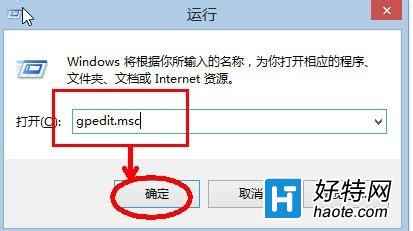
2、如圖所示找到“不允許將程序附加到任務欄”策略;
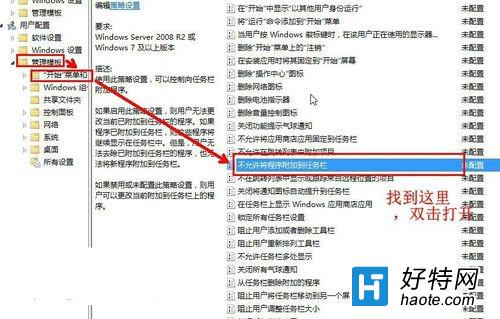
3、雙擊打開,選中“未配置”或“已禁用”,確定即可;
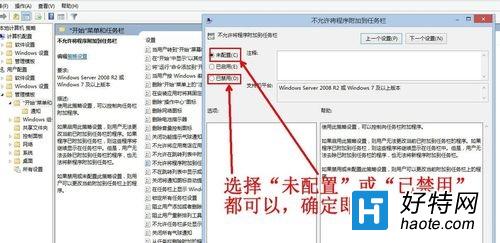
4、打開注冊表編輯器之後,就點擊開始,運行裡面輸入“regedit”,找到如圖所示的位置。看看裡面有沒有Isshortcut字符串值,如果裡面有的話,直接重啟計算機就可以了;沒有的話需要直接新建字符串值;
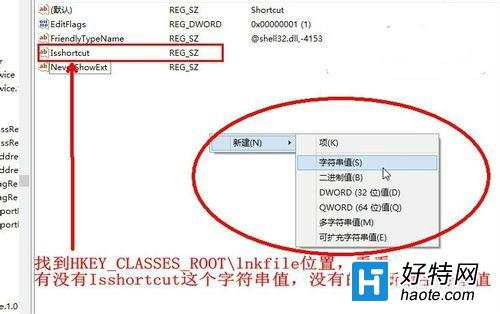
5、將字符串值命名為Isshortcut,退出後,重新電腦就可以了;
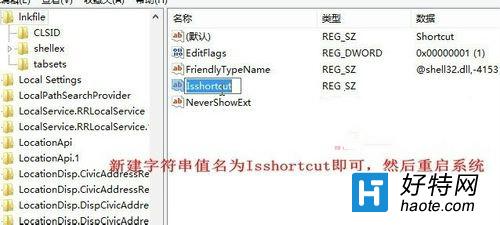
6、右鍵點擊相關的程序圖標,把它固定到任務欄,接著查看下就可以發現久違的任務欄圖標又回來了。
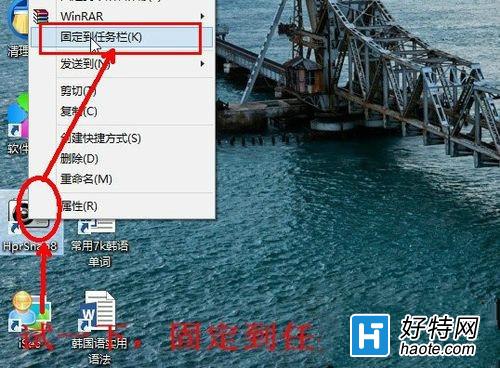
注冊表是操作系統的重要數據庫,一旦遭到惡意修改可能會出現這樣或那樣的問題,甚至系統不能正常工作。如果用戶在使用windwos系統中也出現任務欄不能固定程序的話,也可以按照教程的方法來修改注冊表,那麼遇到的任務欄問題也可以輕松的迎刃而解。